Page 1
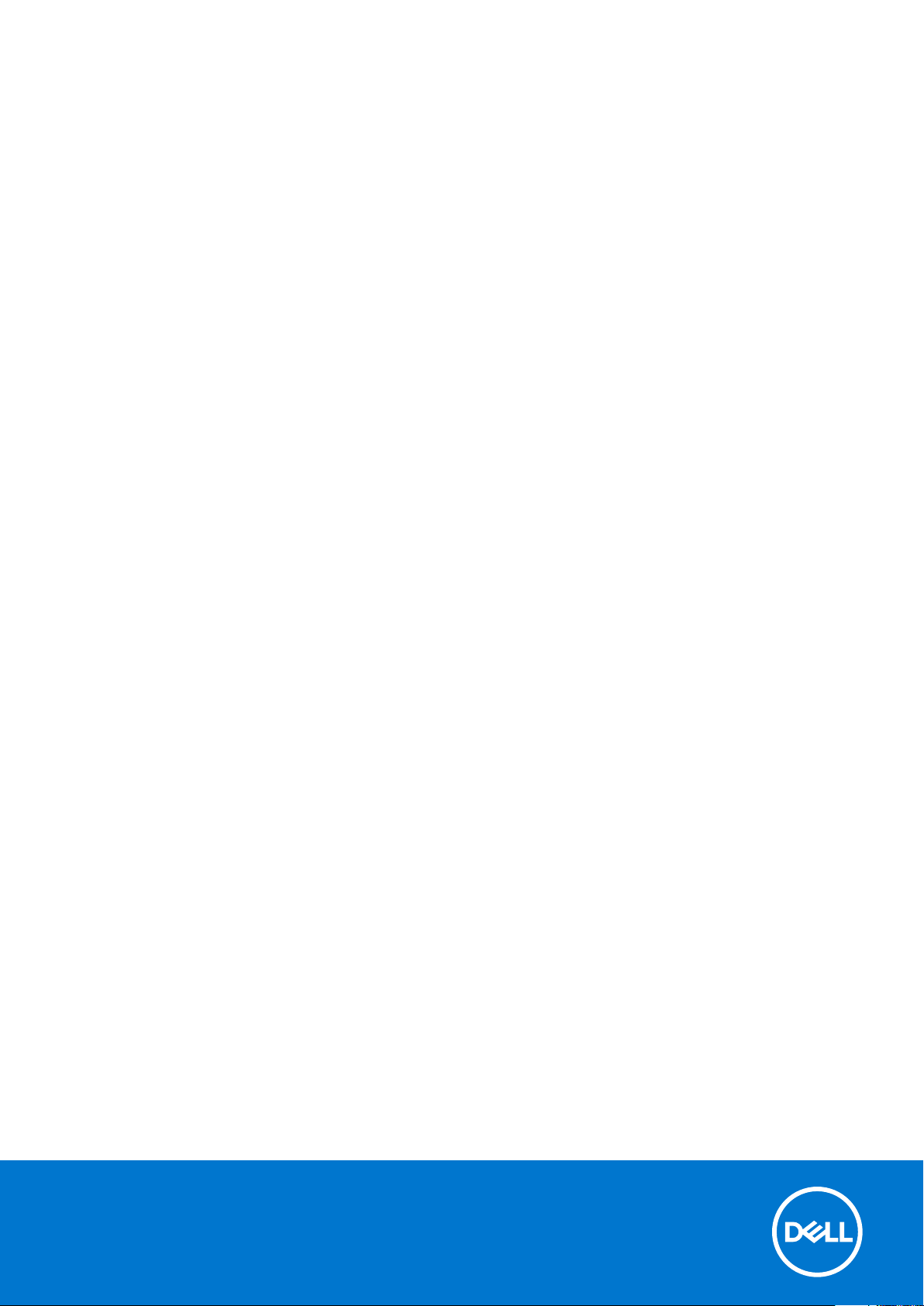
Dell Precision 7550/7750
Руководство по подключению внешнего
дисплея
нормативная модель: P93F
нормативный тип: P93F001
February 2021
Ред. A00
Page 2
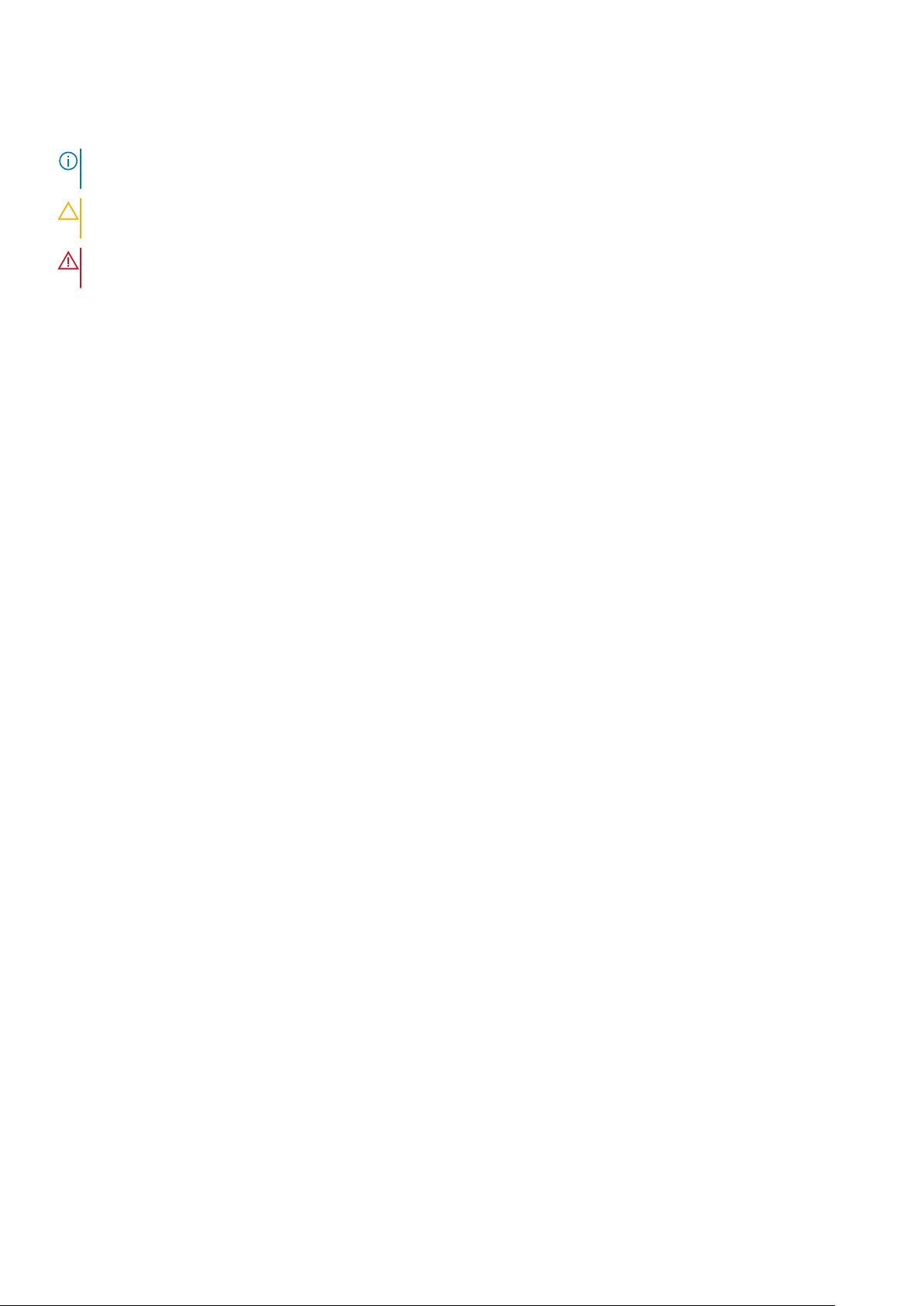
Примечания, предупреждения и предостережения
ПРИМЕЧАНИЕ: Пометка ПРИМЕЧАНИЕ указывает на важную информацию, которая поможет использовать данное
изделие более эффективно.
ОСТОРОЖНО: Указывает на возможность повреждения устройства или потери данных и подсказывает, как
избежать этой проблемы.
ПРЕДУПРЕЖДЕНИЕ: Указывает на риск повреждения оборудования, получения травм или на угрозу для
жизни.
© Корпорация Dell или ее дочерние компании, 2021. Все права защищены. Dell, EMC и другие товарные знаки являются товарными знаками
корпорации Dell Inc. или ее дочерних компаний. Другие товарные знаки могут быть товарными знаками соответствующих владельцев.
Page 3
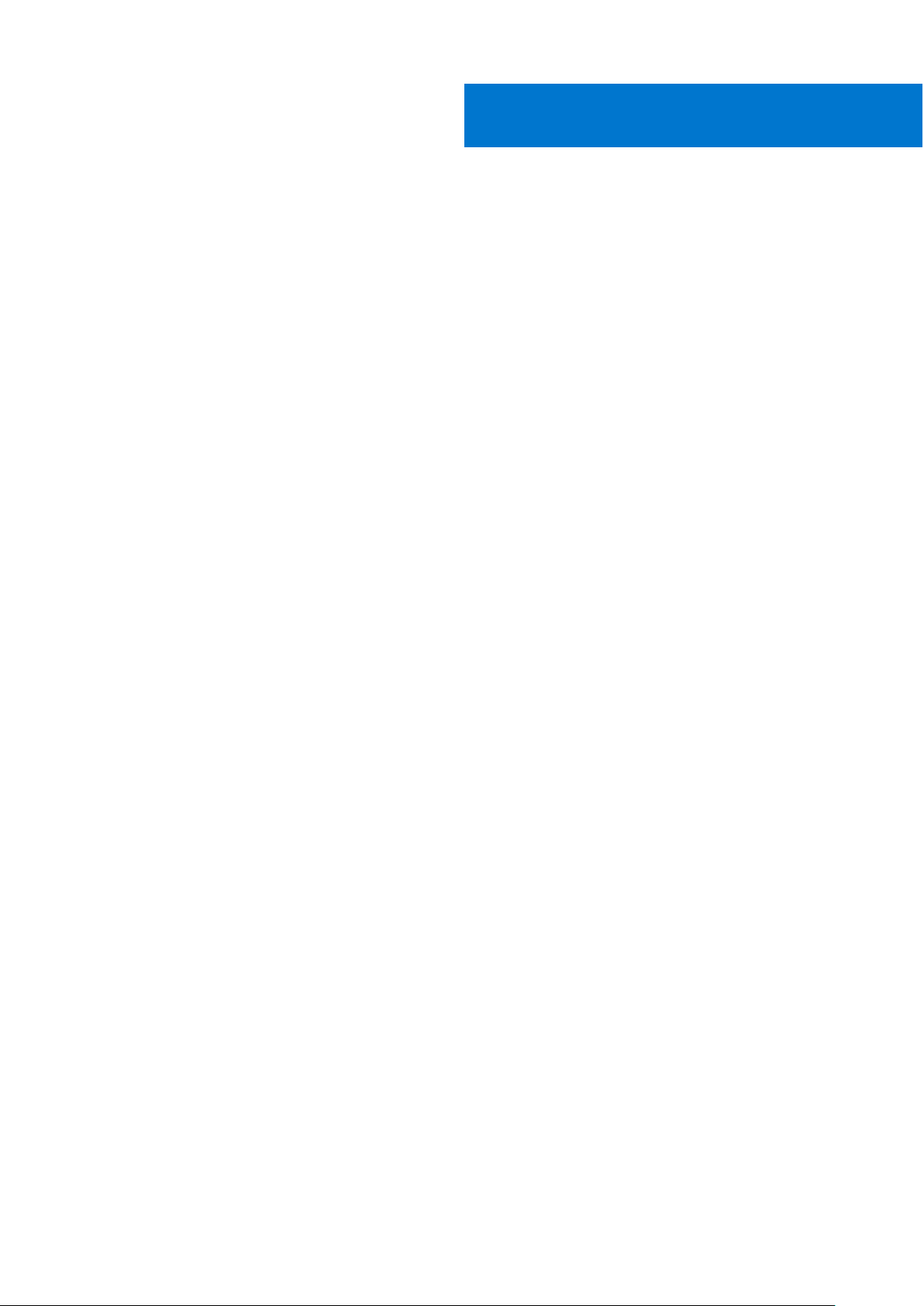
Содержание
Глава 1: Перед началом работы....................................................................................................4
Проверка вариантов графических плат на компьютере....................................................................................... 4
Режим подключения внешнего дисплея.....................................................................................................................4
Гибридный графический режим.............................................................................................................................. 5
Гибридный графический режим с прямым выводом........................................................................................5
Режим выделенного графического адаптера..................................................................................................... 5
Выключение встроенного дисплея...............................................................................................................................6
Глава 2: Подключение дисплеев...................................................................................................7
Поддерживаемые дисплеи............................................................................................................................................. 7
Подключение нескольких дисплеев к стыковочной станции Dell WD19DC.......................................................8
Глава 3: Поиск и устранение неполадок....................................................................................... 9
Глава 4: Справка и обращение в компанию Dell...........................................................................10
Содержание 3
Page 4
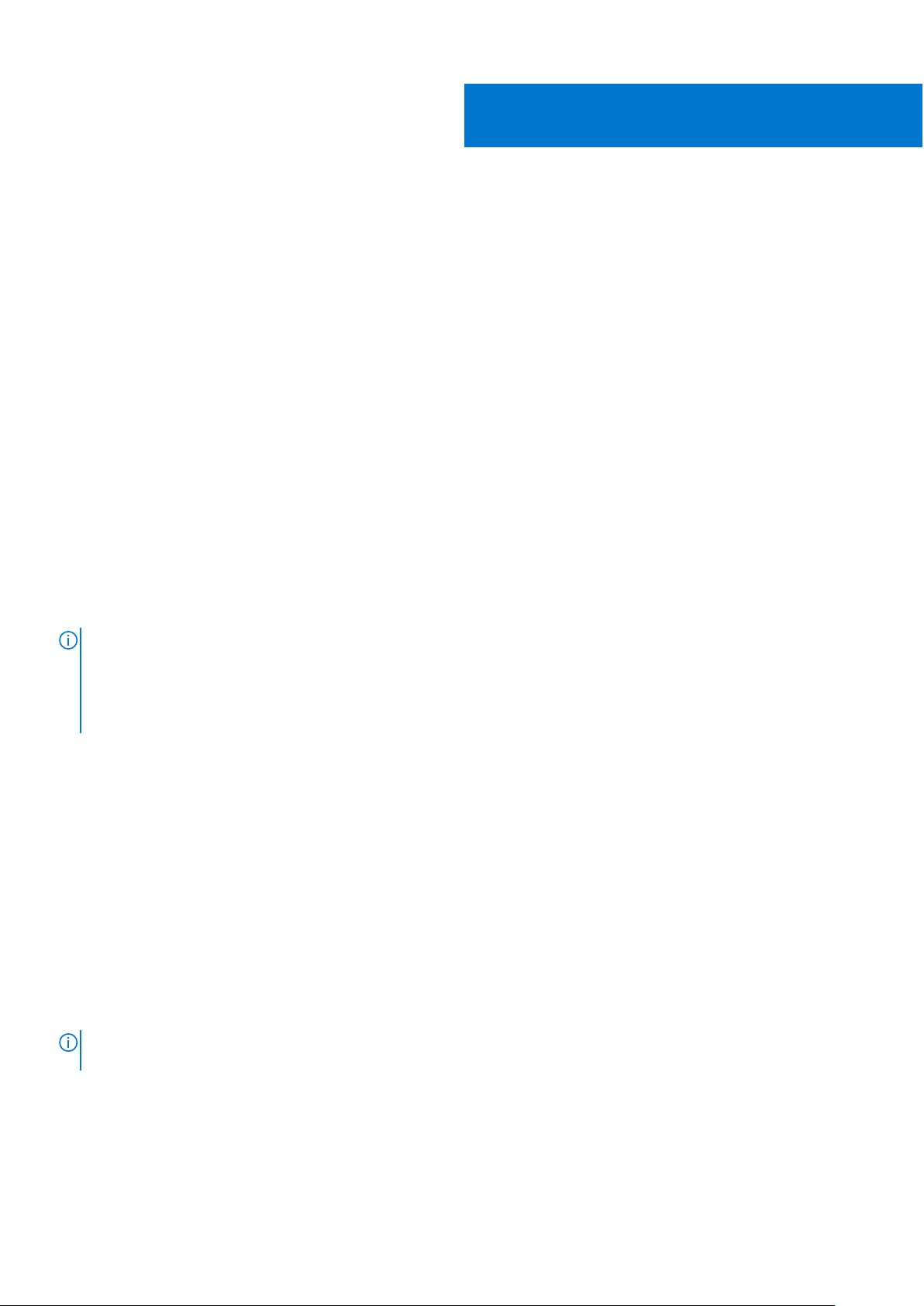
Перед началом работы
Можно подключить до четырех внешних дисплеев с разрешением 4K или один дисплей с разрешением 5K и выше с
помощью портов Thunderbolt 3 (USB Type-C), HDMI и Mini DisplayPort на рабочей станции Precision 7550/7750.
Максимальное количество поддерживаемых дисплеев
● Четыре внешних дисплея с разрешением 4K: 4 порта (2 порта USB Type-C, HDMI, Mini DisplayPort)
● Один внешний дисплей с разрешением 5K:
○ 2 порта USB Type-C
○ 2 порта (1 порт USB Type-C, 1 порт Mini DisplayPort)
Прежде чем начать, выполните следующие действия.
● Проверка вариантов графических плат на компьютере
● Проверьте порты, доступные на внешних дисплеях, и выберите режим подключения.
Проверка вариантов графических плат на компьютере
Количество поддерживаемых внешних дисплеев зависит от типа графической платы, установленной в компьютере.
● Встроенная графическая плата может поддерживать не более 3 дисплеев
● Выделенная графическая плата может поддерживать не более 4 дисплеев
1
ПРИМЕЧАНИЕ:
● При подключении к стыковочной станции Dell WD19DC работа дисплея зависит от компьютера с портом Thunderbolt 3
(USB Type-C)
● Порты HDMI 2.0 и MFDC (MFDP) Type-C на стыковочной станции WD19DC не поддерживают работу с двумя
мониторами одновременно
Для получения дополнительной информации о графической плате, установленной в компьютере, запустите Dell
SupportAssist на компьютере или выполните сканирование оборудования на странице www.dell.com/support.
Ниже приведены варианты графических плат, которые могут быть установлены в компьютере.
● Intel UHD Graphics 630 (встроенная графическая плата)
● NVIDIA Quadro T1000 (выделенная графическая плата)
● NVIDIA Quadro T2000 (выделенная графическая плата, доступна только на модели Precision 7550)
● NVIDIA Quadro RTX 3000 (выделенная графическая плата)
● NVIDIA Quadro RTX 4000 (выделенная графическая плата)
● NVIDIA Quadro RTX 5000 (выделенная графическая плата)
Режим подключения внешнего дисплея
Режим подключения внешнего дисплея, выбранный в BIOS, определяет количество дисплеев, поддерживаемых
компьютером.
ПРИМЕЧАНИЕ: Режим подключения внешнего дисплея неприменим к конфигурации только со встроенной
графической платой.
Режимы подключения внешнего дисплея:
● Гибридный графический режим
● Гибридный графический режим с прямым выводом
● Режим выделенного графического адаптера
4 Перед началом работы
Page 5

Гибридный графический режим
Чтобы включить гибридный графический режим в BIOS компьютера, выполните следующие действия.
1. Перезапустите систему и нажмите клавишу <F2>, чтобы войти в BIOS.
2. На экране BIOS выберите Видео.
3. Выберите вариант Переключаемая графика.
4. Установите флажок Включить переключаемую графику.
5. Сохраните изменения и выйдите из BIOS.
Дополнительные сведения о том, как открыть и настроить BIOS, см. в руководстве по обслуживанию компьютера на
странице www.dell.com/support.
Таблица 1. Гибридный графический режим
Тип графической платы Поддерживаемые порты
Выделенный графический процессор ● HDMI
● Мини-DisplayPort
Встроенный графический процессор ● USB Type-C
● USB Type-C
● Дисплей ноутбука
Гибридный графический режим с прямым выводом
Чтобы включить гибридный графический режим с прямым выводом в BIOS компьютера, выполните следующие
действия.
1. Перезапустите систему и нажмите клавишу <F2>, чтобы войти в BIOS.
2. На экране BIOS выберите Видео.
3. Выберите вариант Переключаемая графика.
4. Установите флажок Включить переключаемую графику.
5. Выберите Режим прямого вывода для контроллера выделенного графического адаптера.
6. Сохраните изменения и выйдите из BIOS.
Дополнительные сведения о том, как открыть и настроить BIOS, см. в руководстве по обслуживанию компьютера на
странице www.dell.com/support.
Таблица 2. Гибридный графический режим с прямым выводом
Тип графической платы Поддерживаемые порты
Выделенный графический процессор ● HDMI
● Мини-DisplayPort
● USB Type-C
● USB Type-C
Встроенный графический процессор Дисплей ноутбука
Режим выделенного графического адаптера
Чтобы включить режим выделенного графического адаптера в BIOS компьютера, выполните следующие действия.
1. Перезапустите систему и нажмите клавишу <F2>, чтобы войти в BIOS.
2. На экране BIOS выберите Видео.
3. Выберите вариант Переключаемая графика.
4. Снимите флажок Включить переключаемую графику.
5. Сохраните изменения и выйдите из BIOS.
Дополнительные сведения о том, как открыть и настроить BIOS, см. в руководстве по обслуживанию компьютера на
странице www.dell.com/support.
Перед началом работы 5
Page 6

Таблица 3. Режим выделенного графического адаптера
Тип графической платы Поддерживаемые порты
Выделенный графический процессор ● HDMI
● Мини-DisplayPort
● USB Type-C
● USB Type-C
● Дисплей ноутбука
Выключение встроенного дисплея
В некоторых случаях может потребоваться выключить встроенный дисплей компьютера, чтобы подключить больше
внешних дисплеев.
ЖК-дисплей компьютера можно выключить с помощью Intel HD Graphics Command Center.
Чтобы выключить дисплей, выполните следующие действия.
1. На панели поиска Windows введите Intel Graphics Command Center и нажмите клавишу ВВОД.
2. Примите условия лицензионного соглашения для ПО Intel Graphics Command Center.
3. В окне Intel Graphics Command Center нажмите Дисплей. Список активных дисплеев отображается в разделе
Подключенные дисплеи.
4. Нажмите многоточие (...) в правом верхнем углу основного дисплея и выберите Увеличить > Дисплей 2.
5. Нажмите многоточие (...) в правом верхнем углу дисплея 2 и выберите Сделать основным дисплеем.
6. Нажмите многоточие (...) в правом верхнем углу дисплея компьютера и выберите Отключить.
6 Перед началом работы
Page 7

Подключение дисплеев
В зависимости от разъемов, доступных на внешнем дисплее, можно подключить дисплеи к портам Thunderbolt 3 (USB
Type-C), порту HDMI и порту Mini DisplayPort на компьютере с помощью:
● кабелей, адаптеров или стыковочных станций Thunderbolt 3;
● кабелей, адаптеров или стыковочных станций USB Type-C;
● кабелей или адаптеров HDMI;
● кабелей или адаптеров Mini DisplayPort.
ПРИМЕЧАНИЕ: Чтобы получить максимальное разрешение, поддерживаемое внешними дисплеями, используйте
соответствующие кабели. Например, используйте кабели DisplayPort или HDMI для дисплеев с разрешением 4K и выше.
Поддерживаемые дисплеи
2
Графический
адаптер
Intel UHD
Graphics 630 —
встроенная
графическая плата
NVIDIA Quadro T1000/
T2000/RTX 3000/
RTX 4000/RTX 5000/
Intel UHD Graphics 630
NVIDIA Quadro T1000/
T2000/RTX 3000/
RTX 4000/RTX 5000/
Intel UHD Graphics 630
NVIDIA Quadro T1000/
T2000/RTX 3000/
RTX 4000/RTX 5000
Switchable Graphics Режим прямого
вывода для
контроллера
выделенного
графического
адаптера
Не применимо Не применимо 2 3
Enabled (Включено) Отключено 4 ● 5 дисплеев
Enabled (Включено) Enabled (Включено) 4 4
Отключено Отключено 3 4
Число
поддерживаемых
внешних дисплеев
с включенным
встроенным
дисплеем
компьютера
Число
поддерживаемых
дисплеев с
выключенным
встроенным
дисплеем
компьютера
со стыковочной
станцией
● 4 дисплея
без стыковочной
станции (два USB
Type-C, HDMI, Mini
DisplayPort)
Подключение дисплеев 7
Page 8

Подключение нескольких дисплеев к стыковочной станции Dell WD19DC
Пример с 5 внешними дисплеями и выключенным дисплеем
компьютера
8 Подключение дисплеев
Page 9

3
Поиск и устранение неполадок
Вопрос
При подключении дисплея с разрешением 8K с помощью адаптера USB Type-C/DisplayPort разрешение монитора
составляет 4K.
Причина
Это может быть вызвано неправильными настройками в BIOS.
Временное решение
Убедитесь, что в BIOS настроен специальный графический режим или режим выделенного графического адаптера.
Дополнительные сведения о том, как открыть и настроить BIOS, см. в руководстве по обслуживанию компьютера на
странице www.dell.com/support.
Вопрос
При подключении дисплея с разрешением 8K с помощью адаптера USB Type-C/DisplayPort разрешение дисплея может
достигать 8K, но частота обновления не достигает 60 Гц.
Временное решение
Подключите дисплей с разрешением 8K, используя адаптер с двумя портами USB Type-C и портом DisplayPort или адаптер с
одним портом USB Type-C и портом DisplayPort + один порт Mini DisplayPort.
Подключите дисплей с разрешением 8K, используя двухкабельное подключение стыковочной станции WD19DC и адаптер
с двумя портами DisplayPort или двумя портами Host USB Type-C и портом DisplayPort или Host DisplayPort + один порт Mini
DisplayPort.
Поиск и устранение неполадок 9
Page 10

Справка и обращение в компанию Dell
Материалы для самостоятельного разрешения
вопросов
Вы можете получить информацию и помощь по продуктам и сервисам Dell, используя следующие материалы для
самостоятельного разрешения вопросов:
Таблица 4. Материалы для самостоятельного разрешения вопросов
4
Материалы для самостоятельного разрешения
вопросов
Информация о продуктах и сервисах Dell www.dell.com
Мой Dell
Советы
Обращение в службу поддержки В поле поиска Windows введите Contact Support и
Онлайн-справка для операционной системы www.dell.com/support/windows
Для получения информации по устранению
неисправностей, руководств пользователя, инструкций
по настройке, технических характеристик продуктов,
блогов технической поддержки, драйверов, обновлений
программного обеспечения и т. д.
Статьи из базы знаний Dell, которые помогут решить
проблемы при работе с компьютером.
Расположение ресурсов
нажмите клавишу ВВОД.
www.dell.com/support/linux
www.dell.com/support
1. Перейдите по адресу https://www.dell.com/support/
home/?app=knowledgebase.
2. Введите тему или ключевое слово в поле Поиск.
3. После этого нажмите Поиск, чтобы получить список
статей по указанной теме.
Необходимо узнать и иметь под рукой следующие сведения
о вашем продукте.
● Технические характеристики
● Операционная система
● Настройка и использование продукта
● Резервное копирование данных
● Поиск и устранение неисправностей, диагностика
● Восстановление заводских параметров, восстановление
системы
● Информация BIOS
10 Справка и обращение в компанию Dell
См. Я и мой компьютер Dell по адресу www.dell.com/
support/manuals.
Чтобы найти руководство Я и мой компьютер Dell для
вашего продукта, определите название и модель продукта
одним из следующих способов.
● Нажмите Определить продукт.
● Выберите ваш продукт в раскрывающемся меню
Просмотр продуктов.
● Введите в поле поиска сервисный код или
идентификатор продукта.
Page 11

Обращение в компанию Dell
Порядок обращения в компанию Dell по вопросам сбыта, технической поддержки или обслуживания клиентов см. по адресу
www.dell.com/contactdell.
ПРИМЕЧАНИЕ: Доступность служб различается в зависимости от страны и типа продукции. Некоторые службы могут
быть недоступны в вашем регионе.
ПРИМЕЧАНИЕ: При отсутствии действующего подключения к Интернету можно найти контактные сведения в счете на
приобретенное изделие, упаковочном листе, накладной или каталоге продукции компании Dell.
Справка и обращение в компанию Dell 11
